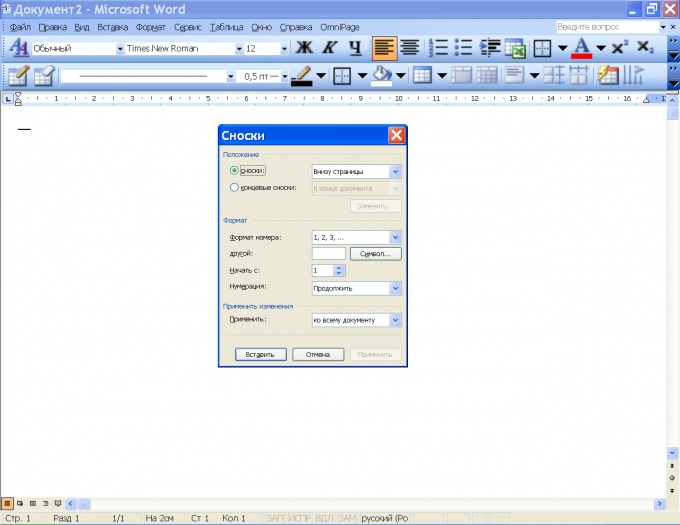İpucu 1: Bir bağlantıyı nasıl çalıştırabilirim?
İpucu 1: Bir bağlantıyı nasıl çalıştırabilirim?
Modern metin editörleri çokgeniş fırsatlar. İstenen işlevlerden biri, çalışma bağlantıları oluşturma olanağı. Örneğin, belirli bir ülke için malzeme hazırlıyorsunuz ve konuyu daha geniş bir şekilde genişletmek istiyorsunuz. Bunu yapmanın bir yolu, bir çalışan bağlantı Bu ülkenin fotoğrafları ile. Aktif bağlantılar kullanışlıdır, çünkü Internet tarayıcısının adres çubuğuna kopyalanması gerekmez, ancak CTRL'yi tıklatıp bağlantıyı tıklamanız yeterlidir.

Ihtiyacınız olacak
- - Windows işletim sistemli bilgisayar;
- - Microsoft Word 2007 programı.
talimat
1
Sonra, işçi oluşturma süreciprogramın Microsoft Word 2007 örneğini bağlar, bugün olduğu gibi en yaygın metin editörlerinden biridir. Dolayısıyla, yalnızca eklemek istediğinizde bağlantı bir metin belgesinde kopyalayıp normal şekilde kopyalayın ve buna göre belgeye yapıştırın. Microsoft Word 2007'de, eklemeden sonraki bağlantı otomatik olarak etkinleştirilmelidir.
2
Yerleştirme işleminden sonra bağlantı aktif hale gelmezse, aşağıdaki adımları uygulayın. vurgulamak bağlantı, ardından farenin sağ düğmesiyle tıklayın. Ardından görünen bağlam menüsünde "Köprü" seçeneğini seçin. Bir pencere belirecektir. İçindeki herhangi bir şeyi değiştirmenize gerek yoktur, yalnızca Tamam'ı tıklayın. Pencere kapanır ve seçtiğiniz bağlantı çalışıyor demektir.
3
Çoğu zaman, doğrudan bağlantı eklemek yerineankraj linkleri denir. Bu durumda, belirli kelimelere eklenirler, böylece belge türü daha güzel olur. tüm referansların sonra oldukça uzun olabilir ve renk belgesi değil birkaç düzine karakterler oluşur.
4
Çalışan bir çapa oluşturun -bağlantı Bu şekilde yapabilir. Önce bağın ekleneceği kelimeyi seçin. Ardından farenin sağ düğmesiyle tıklayın. Bağlam menüsünden Köprü'yu seçin. Ek bir pencere açılacaktır. Pencerenin alt satırına "Adres" denir. kopya bağlantı ve onu bu satıra yapıştırın ve ardından Tamam'ı tıklayın. Pencere kapanır. Şimdi çalışma çapa bağlantısı hazır.
5
Çapa referanslarının eklenmesine gerek yoktur.bir kelime. İsterseniz, bunları birkaç kelime metin içine yerleştirebilirsiniz. Bunu yapmak için, metin belgesinin bağlantı bağının ekleneceği kısmını seçmeniz yeterlidir. Ardından prosedür, yukarıda açıklanan durumdakiyle aynıdır. Çıkarmak için bağlantı metinden sağ fare tuşuyla metne tıklayın ve "Delete hyperbağlantı".
İpucu 2: Masaüstünde bir bağlantı nasıl oluşturulur
Bazı durumlarda, sık kullanılan siteler için, bağlantı Üzerinde çalışma tablo - Üzerinde tıklanabilecek basit bir kısayolilgi sayfasını açın. Modern tarayıcılarda "Sık Kullanılanlar" veya hızlı erişim sayfası gibi yerleşik araçlar bulunur, ancak en çok kullanılan bir veya iki siteniz varsa, bunları masaüstünden çalıştırmak daha kolaydır.

talimat
1
Internet sayfalarını görüntülemek için herhangi bir programı çalıştırın: Opera, Firefox veya Chrome - önemli değil. Yapmak istediğiniz sayfayı açın bağlantı Üzerinde çalışma tablo. Adres çubuğunu tıklayın ve hepsini seçiniçerik sağ tıklatın ve sonra sağ fare düğmesini tıklatın. Bir açılır menü açılır, burada "Kopyala" satırı seçilir. Dolayısıyla ihtiyacınız olan sayfanın adresini panoya kaydedersiniz.
2
Tarayıcıyı kapatın veya kapatın. Üzerine sağ tıklayın. çalışma tabloböylece bağlam menüsü görünür. "Yeni" yi seçin ve "Kısayol" alt menüsünü tıklayın. Bir bağlantı oluşturmak için pencere açılır, ilk sayfada "Nesnenin yerini belirtin" in altında sağ tıklayın ve "Yapıştır" satırını seçin. Daha önce panoda kaydettiğiniz sitenin adresi görünecektir. Bir sonraki bağlantı oluşturma sayfasına gitmek için sağ alt taraftaki "Sonraki" düğmesini tıklayın.
3
Içindeki yeni kısayolun adını yazın.Adı girin. Herhangi bir harf veya rakam kombinasyonu olabilir, yalnızca "yıldız" veya "kafes" gibi özel karakterleri kullanamazsınız. "Bitir" i tıklayın ve çalışma tablo yeni bir simge görünür.
4
Oluşturulan üzerine çift tıklayınHer şeyin gerektiği gibi çalıştığını kontrol etmek için bir kısayol. Bu simgeyi özel bir şekilde vurgulamak kalır, başka bir deyişle bulunması kolay bir resim seçmektir. Sağ tıklayın ve Özellikler'i seçin. "Simgeyi değiştir" in altındaki farenin sol düğmesini tıklayın ve uygun resmi seçin. Sonra değişiklikleri kaydetmek ve özellikler penceresini kapatmak için Tamam'ı tıklatın.
5
Yaratılmanın bir başka yolu bağlantı Üzerinde çalışma tablo - site simgesini klasörden sürüklemek"Sık Kullanılanlar". Tarayıcıda Sık Kullanılanlar menüsünü açın ve kısayol oluşturmak istediğiniz siteyi sol fare tuşunu basılı tutun. Düğmeyi bırakmadan simgeyi masaüstündeki boş alana sürükleyin ve bırakın. Ardından, gerekirse simgenin görünümünü yapılandırın.
İpucu 3: Etkin bir bağlantı nasıl oluşturulur
"Tıklanabilir" bağlantılar nedir? Bunlar, kullanıcının doğrudan kendisinin ilgilendiği sayfaya gitmesini sağlayan bağlantılardır. Bağlantıyı kopyalamanıza ve ardından tarayıcıya yapıştırmanıza gerek yoktur. Çoğu grafik editörü, bağlantıyı otomatik olarak etkinleştirmenizi sağlar. Bununla birlikte, "tıklanabilir" bağlantı bir grafik düzenleyici olmadan yapılabilir, yalnızca HTML dilinde birkaç komut kullanılır. Bu tür bağlantıların tasarımı için iki seçenek vardır.

talimat
1
Teklifin metninin bir bölümünü veya etkin kılmak istediğiniz etkin olmayan bağlantı metnini seçin.
2
Seçilen metni aşağıdaki yapıya ekleyin: Metin "site adı" ifadesinin yerine bağlantının yönlendirileceği kaynağın adresini belirtin.
3
Bağlantıyı yeni bir pencerede açmak için açılış etiketinin içinde şu kombinasyonu ekleyin: target = '_ blank'. Aşağıdakileri elde ediyoruz:metin
4
Unutmayın ki yalnızca doğrudantırnak işaretleri. Microsoft Word'de metin öncesi yazarsanız, otomatik olarak doğrudan tırnak işaretlerini kıvırcık olarak değiştirebilirsiniz. Bunu önlemek için, siz yazarken Araçlar - Otomatik Düzeltme Ayarları - Otomatik Biçimlendir'e gidin. İlk onay kutusunun işaretini kaldırarak Otomatik Düzelt seçeneğini devre dışı bırakın. Şimdi tırnak her zaman düz olacak.
5
Sitenizdeki doğru yerde linkin kodunu öğrenin.
İpucu 4: Güzel bir bağlantı nasıl yapılır
Bağlantılar görünümü önemli ölçüde etkiliyorweb sayfası. Web siteniz veya blogunuz olsun, güzelce özelleştirilmiş bağlantılar daha iyi site tasarımını değiştirecektir. Hatta html ve css bilgisi olmadan güzel bir bağlantı yapmak oldukça basittir.

talimat
1
Her şeyden önce, sıradan bir bağlantı oluşturalım. Bu, bu kod yardımı ile yapılır:
2
Şimdi bağlantıları tasarlayacağız. Bunu yapmanın en basit yolu basamaklı stil sayfalarında (CSS) yer almaktadır. Sitenizin stillerini içeren dosyayı açın ve orada daha fazla kod yazın. Veya stilleri doğrudan html sayfasına ekleyebilirsiniz. Bunu yapmak için, site stili ayar kodunu kullanın.
3
Şimdi tasarıma geçelim. Yazım sözdizimi şöyledir: a {style options}. Buraya ne yazacaksınız? Önce, zevkinize giden bağlantıların rengini değiştirin. Bu, bu kodda size yardımcı olacaktır: a {color: # 00000;}. Tabii ki, "# 00000" yerine kendi rengini eklemelisin. Renk kodunu bu formda farklı grafik programlarında (örneğin Photoshop'ta) bulabilirsiniz veya bir web paleti bulabilirsiniz.
4
Varsayılan olarak, tarayıcı bağlantıları altı çizili yapar. Bunu aşağıdaki kodla iptal edebilirsiniz: a {text-decoration: none;} Kalın fontta bağlantılar oluşturmak için font-weight: bold; parametresini kullanın. Renkle aynı prensibe göre stil koduna eklenir, altı çizilir.
5
Muhtemelen bazı sitelerde bunu fark etmişsinizdirbağlantıyı işaret zaman onun şeklini değiştirir. Sen de bunu yapabilir. Bir: hover {} stil ayarları Sen bu kod türünü yardımcı olabilir. parametreleri normal linkleri, sadece değeri için aynı şekilde belirlenir - sözde «vurgulu», bu ayarlar uygulanmalıdır tarayıcıyı bildiren Aynı ilke, vurgulayıp ziyaret bağlantılar olabilir ssylku.Po öneriyor: a: visited {} stil ayarlarını
İpucu 5: Metin bağlantısı nasıl oluşturulur
Blog yayınlarında, kural olarak kaynak değilbir İnternet adresi olarak verilir. Adı, metin tasarım araçlarıyla ve özel kodlarla süslenmiştir. Bu sayede mesajın kendisi yazarına ağırlık ve güvenilirlik kazandırır.

Ihtiyacınız olacak
- - İnternet'e erişim;
- - kaynak adresleri;
- - Metin.
talimat
1
Bu nedenle kayıt için temel bir etiket gibi görünüyorbir blog veya web sitesindeki metin bağlantısı: <a href="adirect source"> bağlantı metni </a>. Bu tasarımla bağlantı renkli (örneğin açık mavi veya mavi) ve altı çizili olarak vurgulanır. Yeni sayfa geçerli sekmede açılacaktır.
2
Daha karmaşık olan tasarım: <a href="designaddress" target="_blank"> bağlantı metni </a>. Bağlantı halen renkli ve altı çizili olarak vurgulanır, ancak kaynak yeni bir pencerede açılır. Bağlantı mesajın ortasında verilirse bu uygundur ve okuyucunun sonuna ulaşması sizin için önemlidir.
3
Bağlar için etiketleri zorlaştırmaya devam etmek,aşağıdakileri kullanın: <a href="your link" target="_blank" title="comment"> bağlantı metni </a>. Bu durumda, önceki gibi, bağlantı vurgulanır, yeni bir sayfa yeni bir pencerede açılacaktır. İmleci metnin üzerine getirdiğinizde, önceden girdiğiniz bir yorum görüntülenir.
4
Metni gizleyebilirsiniz bağlantı, seçimi renk ve altından kaldırarak. Bu durumda, üzerinde yanlışlıkla tıklamanız durumunda geçiş mümkündür. Etiketler şu şekilde görünür: <a href="Adapter adres" style="text-decoration: none; color:black;"> bağlantı metni </a>. Metin siyah olacak. Farklı bir renge ihtiyacınız varsa, İngilizce'de "siyah" yerine farklı bir renk kullanın veya dijital bir kod kullanın. Bağlantı, geçerli sekmede açılır.
5
Bunun tam tersini yapabilirsiniz: Bağlantı metnini bir renkle çizmek ve diğer metnin altını çizmek. Canlı bir örnek: <a href="our kaynak" target="_blank" style="color:blue;text-decoration:underline;"> <span style = "renk: sarı;"> metin </ span> </ a >. Sonuç, sarı çizgi ile mavi bir metin. Bağlantı yeni bir pencerede açılacaktır.
İpucu 6: Bir ekran görüntüsüne nasıl bağlanır
Birçok kullanıcı zaten manuel olarak nasıl oluşturulacağının farkındalar. ekran görüntüleri, Yani masaüstünün resimlerini ve aynı zamanda resim bağlantısını elde etmek için bunları nasıl indireceğinizi belirtin. Bu işlemi otomatikleştirmek için, özellikle gerekli olduğunda, özel programlar kullanmanız önerilir.

Ihtiyacınız olacak
- Yazılım Jet Screenshot.
talimat
1
Nasıl oluşturulacağını zaten bilmiyorsanız ekran görüntüleri standart şekilde, düğmeye basmayı deneyinPrintScreen. Sonra herhangi düzenleme çalıştırmak ve yeni bir dosya "Pano'dan Yapıştır" işlemi gerçekleştirmek oluşturun. Görüntüyü kaydettikten sonra, örneğin, Radikal için, sunucuya yüklemek ve alabilirsiniz bağlantı Bu resimde.
2
Fakat bazı durumlarda,sadece bir anlık görüntüden daha fazla masaüstü görüntüsü. Standart araçların kullanımı mantıksız bir meslek olarak kabul edilir, bu nedenle yeni programların fırsatlarını değerlendirmeye değer. Örnek olarak, Jet Screenshot programıyla çalışacağız.
3
Her şeyden önce kurulum dosyalarına ihtiyacınız olacakresmi siteden indirilebilen programlar. Aşağıdaki bağlantıyı tıklayın ve Şimdi İndir düğmesini tıklayın. çünkü program yerden biraz alır, indirme işlemi hızla gerçekleşir. Yardımcı programı yükleme, yükleme sihirbazının istemlerini kullanarak normal modda yapılır.
4
Programı yükledikten ve çalıştırdıktan sonra, simgesitepsi denilen sistem tepsisinde görünür. Ekranın istenen alanını seçmek için simgeye sağ tıklayın. Sol fare düğmesini bıraktıktan sonra, alanın geri kalan kısmı karartılır ve ekranda küçük bir araç çubuğu görüntülenir. Burada resim düzenleme araçlarını seçebilirsiniz: yazıt ekleme, metin seçme, kırpma vb.
5
Ekran görüntüsünü düzenlemeyi bitirdiğinizde, ağdaki resim yerleşimi düğmesine tıklamalısınız - resim otomatik olarak kaydedilecek ve siz alacaksınız bağlantı ekran görüntüsüne. vurgulamak bağlantı ve panoya kopyalayın. Artık resminizi sitenin herhangi bir sayfasına eklemek için bir bağlantınız var.
İpucu 7: Animasyonlu masaüstü nasıl hazırlanır
Bazen işçinin sıradan duvar kağıdı tablo sıkılmış ve böyle bir şey istiyorsun. Zaten tanıdık gelen resimlerden bir slayt gösterisi "böyle" tanımına dahil değildir. Hareketli duvar kağıdını denemek için kalır.

Ihtiyacınız olacak
- Program Hareketli Duvar Kağıdı Maker.
talimat
1
Ağda bir sürü sunan sitelerHareketli duvar kağıdı olarak bir program (dosya exe). Bu sitelere, anlamsız olduğu için bağlantılar yazmayacağız, çünkü böyle bir arama motoru vazgeçilecek. Herhangi bir özel bilgi ve beceri olmaksızın kendinizle animasyonlu duvar kağıtları oluşturabileceğiniz bir programı açıklayacağız. Dolayısıyla, karşıdan yükleyip kurun:
2
"Yeni bir proje oluştur" (açılış penceresinde - ilk satırda veya üstteki simgelerin üst satırındaki boş bir beyaz sayfada) seçeneğini tıklayın.
3
Resmi yukarıdaki "Arka Planı Değiştir" i tıklayarak ekleyin.
4
Şimdi hayal gücünüz var.Efekti seçebilirsiniz (adıma resim için 1), animasyon (2). Animasyon, sağdaki pencereden kontrol edilir (3), ayrıca başka bir slayt (4) ve hatta müzik (5) ekleyebilirsiniz. Sol pencerede slaytları yönetin (6), slayt gösterisi saati - müziğin yanında (7) Alt kısımda yer alan "Wallpaper Önizleme" düğmesine tıklayarak duvar kağıdını deneyebilirsiniz. Efektin hızı resimin hemen altındaki ölçekle kontrol edilir (8).

5
Oluşturma işlemi tamamlandığında,son aşamada - kaydetme ve kurulum Kaydetmek için yukarıdan disketin resmine basınız .. Kurulum için alttaki "Set Wallpaper" düğmesine basınız. Kaydetmek için iki seçenek olacaktır - ikinci dosyayı seçin, çünkü duvar kağıdınızı başlatabileceğiniz bir .exe dosyası oluşturur (ikinci durumda, yeniden başlamak ve ilk seçeneği seçmek tamamen yeni bir program alır).
İpucu 8: Masaüstünde kısayol nasıl oluşturulur?
kısayollar program simgesinin bir kopyasıdır, dosyaveya klasörlerdir ve aslında orijinalin bir bağlantısıdır. Kısayolları kullanmanın avantajı, bunları yanlışlıkla silip taşıdığınızda verileri kaybetmemenizdir.

talimat
1
Masaüstü kısayollarında "askıda kalması" önerilirWindows'un sistem bölümünün dışında depolanan klasörler ve dosyalar için. Bu nedenle, gerekli veriler her zaman hazır olacak ve sistem hatası ve sistem bölümünde bilgi kaybı durumunda dosyalarınız zarar görmeyecek.
2
Herhangi bir program, klasörler için kısayol oluşturmak içinveya dosyayı seçin, simgeyi sağ tıklatın ve bağlam menüsünden "Gönder" - "Masaüstü (kısayol oluştur)" seçeneğini seçin. Kısayol masaüstüne hemen konur ve oradan istediğiniz yere taşınabilir.

3
Bağlamsal olarak bir alternatif olarakmenüsünde, orijinal dosyayla aynı klasörde görünen "Kısayol Oluştur" u seçebilir ve ardından "Kopyala" ve "Yapıştır" ı seçerek masaüstüne taşıyabilirsiniz.